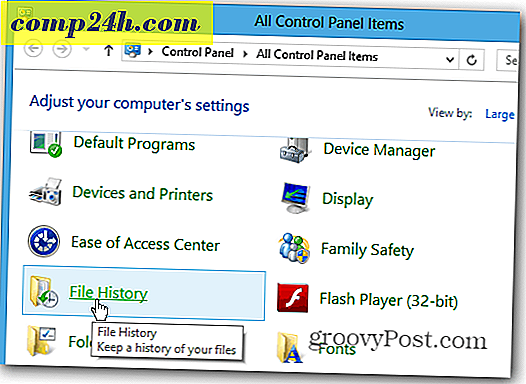Outlook Mac 2011: So löschen Sie ein E-Mail-Konto
Wenn Sie Outlook 2011 auf Ihrem Mac verwenden, müssen Sie manchmal ein altes oder nicht verwendetes E-Mail-Konto löschen. Hier ist, wie es geht.
Neulich habe ich Ihnen gezeigt, wie Sie Windows Live Mail über POP3 zu Outlook Mac 2011 hinzufügen. Jetzt, wo Sie wissen, wie man ein Konto hinzufügt, was ist mit dem Entfernen eines?
Starten Sie zuerst Outlook Mac 2011. Klicken Sie in der Symbolleiste auf Outlook >> Einstellungen .
Outlook-Einstellungen werden geöffnet. Klicken Sie in der Spalte Persönliche Einstellungen auf Konten.

Der Bildschirm Konten wird angezeigt. Dadurch werden alle E-Mail-Konten aufgeführt, die Sie in Outlook eingerichtet haben. Hier habe ich nur eine, aber markieren Sie die, die Sie im linken Bereich löschen möchten. Klicken Sie dann unten auf die Minus-Schaltfläche, um das ausgewählte Konto zu löschen.

Wenn Sie Ihre E-Mails speichern oder löschen möchten, klicken Sie im Bildschirm "Konten" auf die Schaltfläche "Erweitert".

Wählen Sie dann, ob Ihre E-Mails nach einer bestimmten Zeit oder gar nicht mehr vom Server gelöscht werden sollen.

Nachdem Sie entschieden haben, was Sie mit Ihren bestehenden E-Mails tun möchten, klicken Sie in der Bestätigungsnachricht auf Löschen.
Danach werden Sie zum Bildschirm "Konto hinzufügen" weitergeleitet. Das ist alles dazu. Jetzt können Sie Ihre neue E-Mail-Adresse hinzufügen oder diesen Bildschirm schließen.